Como remover contas de usuário do seu Mac
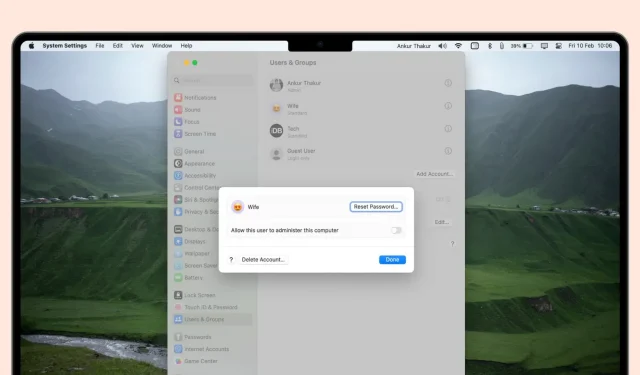
Se você deseja liberar espaço em seu dispositivo ou simplesmente organizar suas contas, este guia o orientará nas etapas para excluir contas de usuário em seu Mac, incluindo contas de administrador.
Quando você tem várias pessoas usando o mesmo Mac, ter mais de uma conta de usuário pode ser muito útil para separar os arquivos e aplicativos de todos e adicionar uma camada de privacidade e segurança entre os usuários. No entanto, quando você não precisar mais de uma conta de usuário adicional para o seu Mac, bastam alguns cliques para removê-la.
Antes que você comece
- Para excluir uma conta de usuário, você precisa estar logado em uma conta de administrador.
- Antes de clicar no botão excluir conta permanentemente, você será perguntado se deseja manter os detalhes existentes da conta de usuário que está excluindo. Nesse momento, você tem opções: manter todos os seus dados ou não manter nada. Portanto, se você deseja manter determinados dados da conta de usuário que está prestes a excluir, primeiro faça login nessa conta e mova os arquivos para uma unidade externa para mantê-los seguros.
Como remover contas de usuário do Mac
1) Abra as Preferências do Sistema no macOS Ventura ou posterior e clique em Usuários e Grupos.
2) Clique no botão de informações ⓘ ao lado da conta de usuário que deseja excluir.
3) Clique em “Excluir conta” e digite a senha do administrador para autenticação.
4) Agora decida o que você quer fazer com os arquivos do usuário:
- Salve sua pasta pessoal em uma imagem de disco: Se você escolher isso, todos os dados dessa conta de usuário serão arquivados em um arquivo. dmg e salvo em uma pasta no
/Users/Deleted Userslocal. Você pode usá-lo para restaurar um usuário com todos os arquivos posteriormente. - Não altere a pasta pessoal: isso mantém todos os arquivos do usuário na
Userspasta principal. Ele não cria um arquivo dmg compactado, apenas adiciona a palavra (excluído) ao lado do nome da pasta pessoal do usuário. Se você planeja restaurar o usuário no futuro, recomendo usar esta opção em vez da primeira, pois a restauração é um pouco mais fácil. - Excluir pasta pessoal: Exclui a pasta pessoal do usuário e todos os seus arquivos, liberando espaço na unidade interna do seu Mac. Obviamente, se você escolher isso, não poderá restaurar os arquivos do usuário posteriormente.
Clique em “Excluir conta” quando estiver pronto.
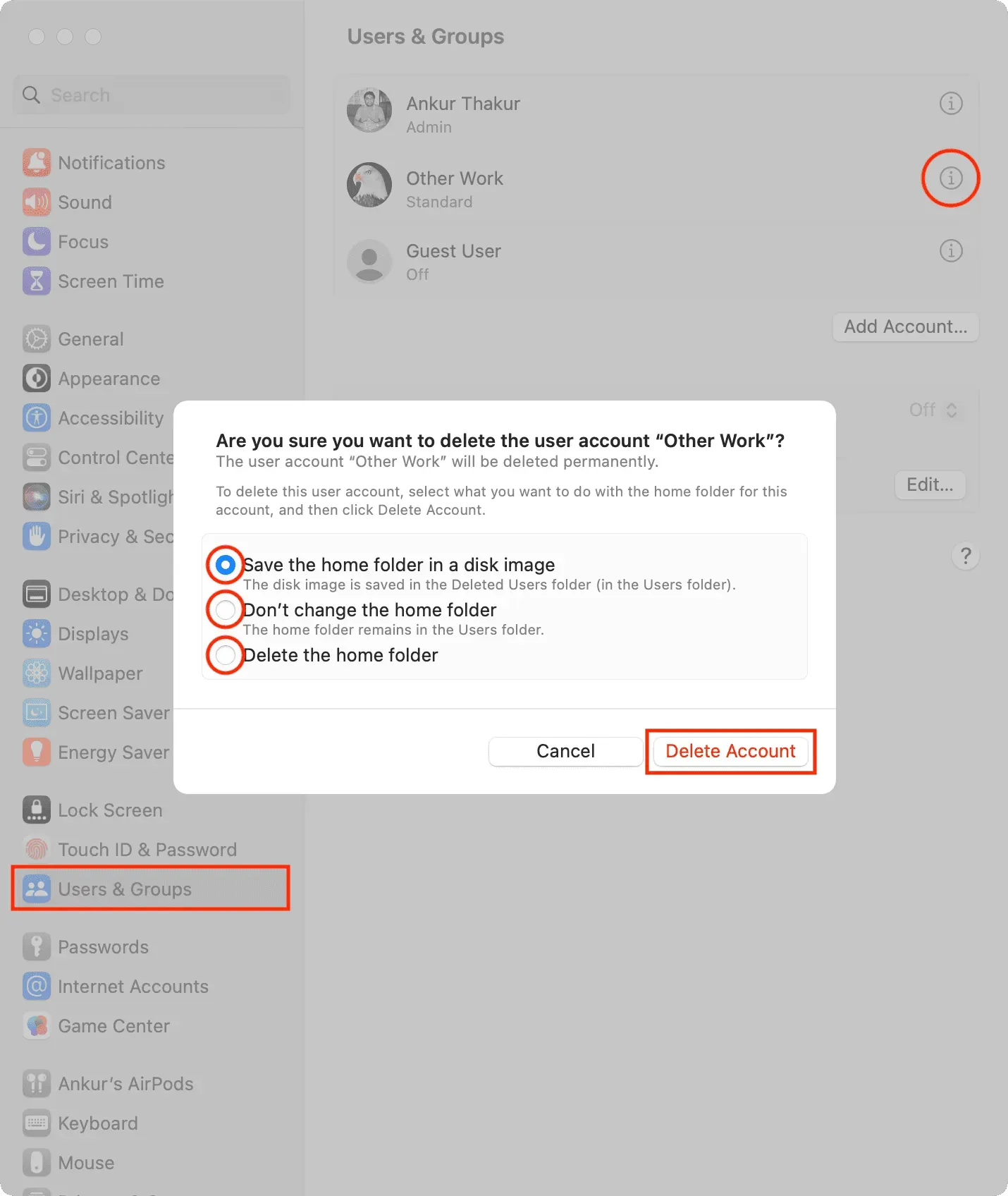
Você excluiu com sucesso uma conta de usuário e impediu que essa pessoa acessasse seu Mac.
Se você precisar conceder a essa pessoa acesso ao seu Mac novamente, será necessário criar uma nova conta de usuário.
Em versões mais antigas do macOS
1) Abra as Preferências do Sistema no macOS Monterey ou anterior e navegue até o painel de preferências Usuários e Grupos.
2) Em seguida, clique no botão de bloqueio na parte inferior do painel de preferências Usuários e grupos para desbloqueá-lo.
3) Quando solicitado, digite sua senha de administrador e clique no botão azul Desbloquear.
4) Quando estiver conectado, selecione a conta de usuário na lista do lado esquerdo da janela que deseja excluir. Nesse caso, estamos removendo o usuário padrão do iDownloadBlog. Em seguida, clique no botão menos (-) na parte inferior da lista de seleção de contas.
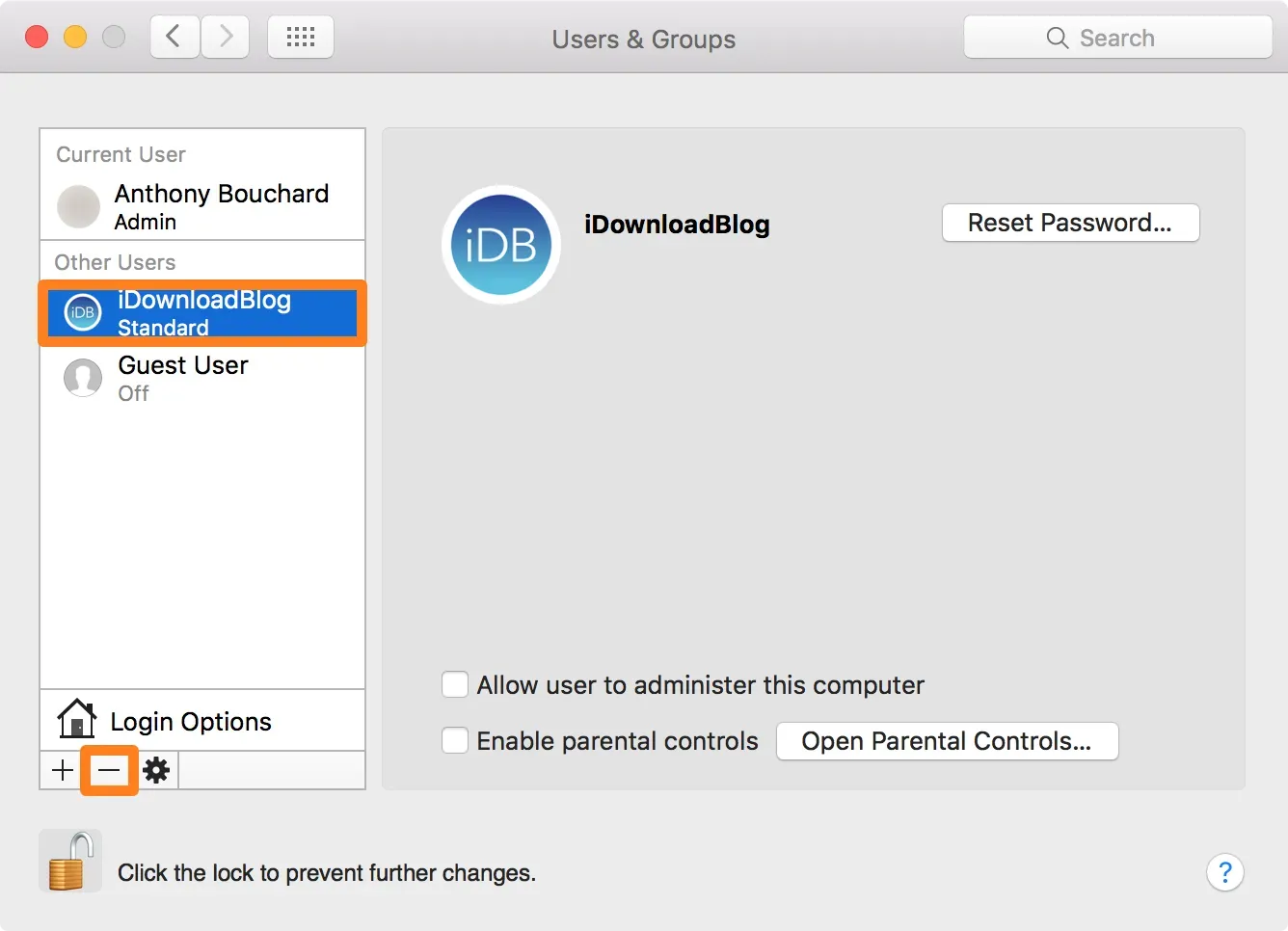
5) Confirme que deseja excluir a pasta pessoal da conta que está sendo excluída selecionando a última opção no prompt que aparece e clique no botão “Excluir usuário”.
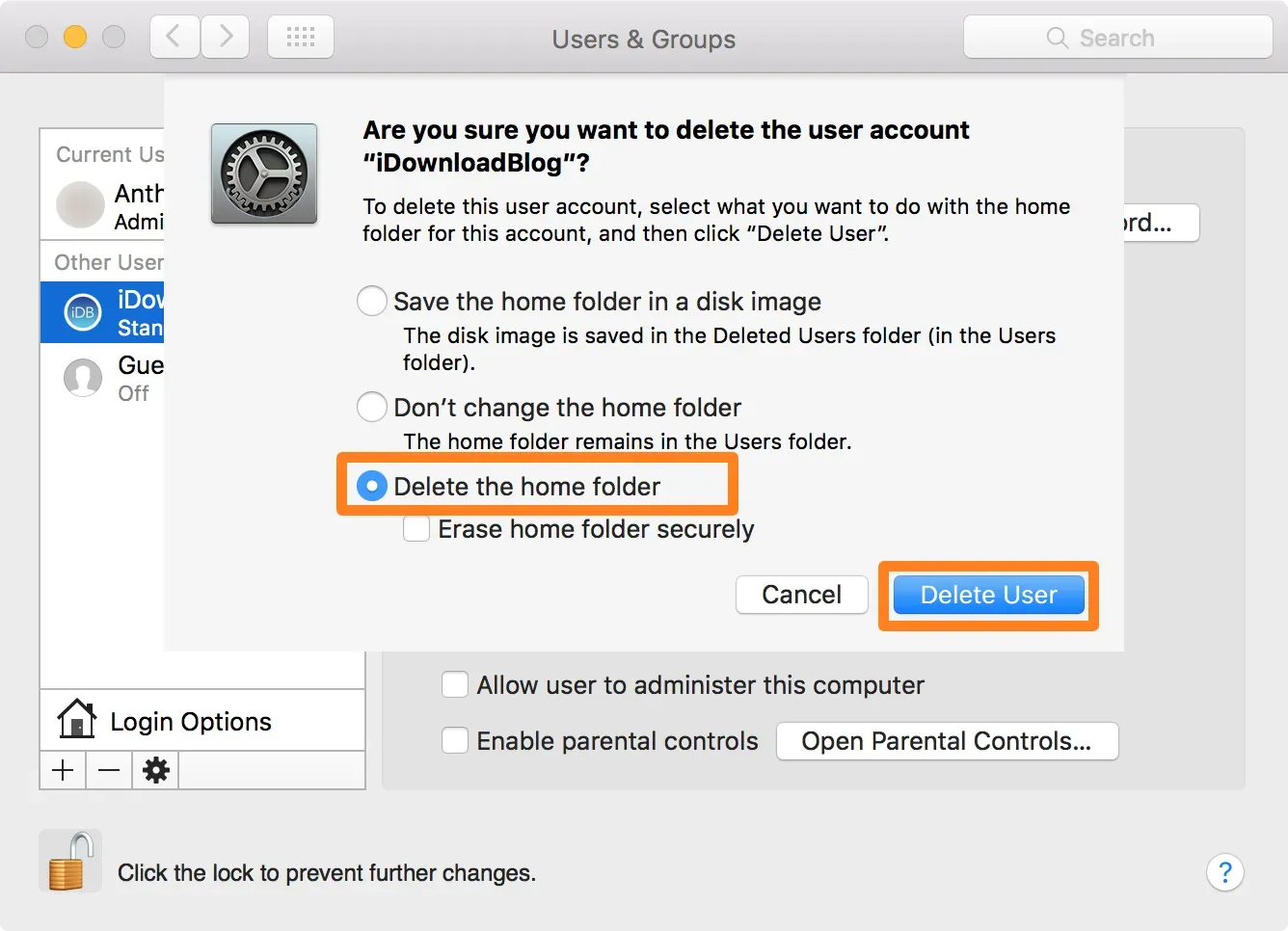
6) Após a exclusão, clique no botão “Bloquear” novamente para bloquear e salvar as alterações.



Deixe um comentário